ESP OPEL VIVARO B 2017.5 Informācijas un izklaides sistēmas rokasgrāmata (in Latvian)
[x] Cancel search | Manufacturer: OPEL, Model Year: 2017.5, Model line: VIVARO B, Model: OPEL VIVARO B 2017.5Pages: 139, PDF Size: 1.98 MB
Page 83 of 139
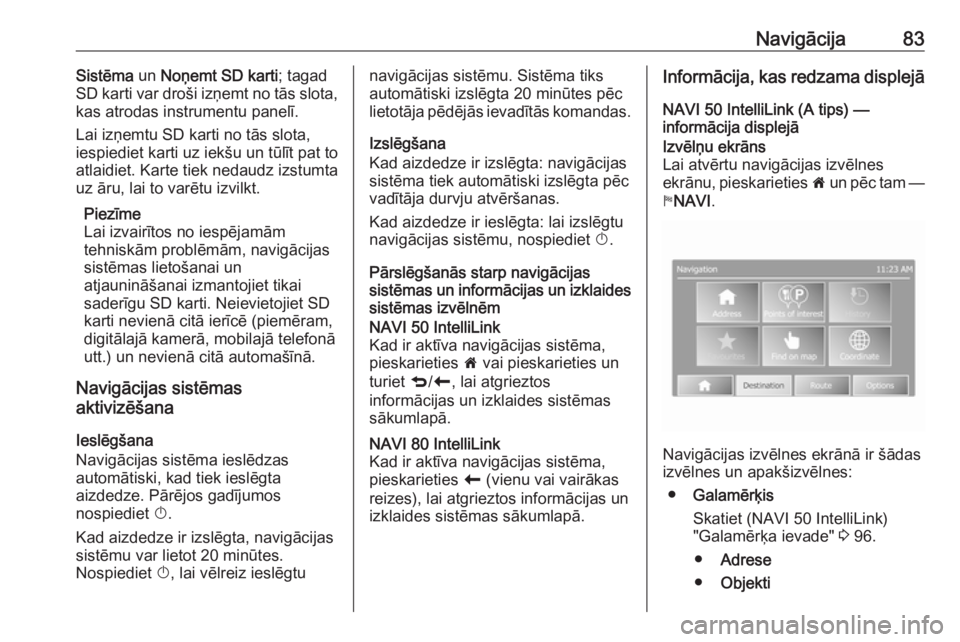
Navigācija83Sistēma un Noņemt SD karti ; tagad
SD karti var droši izņemt no tās slota,
kas atrodas instrumentu panelī.
Lai izņemtu SD karti no tās slota,
iespiediet karti uz iekšu un tūlīt pat to
atlaidiet. Karte tiek nedaudz izstumta
uz āru, lai to varētu izvilkt.
Piezīme
Lai izvairītos no iespējamām
tehniskām problēmām, navigācijas
sistēmas lietošanai un
atjaunināšanai izmantojiet tikai
saderīgu SD karti. Neievietojiet SD
karti nevienā citā ierīcē (piemēram,
digitālajā kamerā, mobilajā telefonā
utt.) un nevienā citā automašīnā.
Navigācijas sistēmas
aktivizēšana
Ieslēgšana
Navigācijas sistēma ieslēdzas
automātiski, kad tiek ieslēgta
aizdedze. Pārējos gadījumos
nospiediet X.
Kad aizdedze ir izslēgta, navigācijas
sistēmu var lietot 20 minūtes.
Nospiediet X, lai vēlreiz ieslēgtunavigācijas sistēmu. Sistēma tiks
automātiski izslēgta 20 minūtes pēc
lietotāja pēdējās ievadītās komandas.
Izslēgšana
Kad aizdedze ir izslēgta: navigācijas
sistēma tiek automātiski izslēgta pēc
vadītāja durvju atvēršanas.
Kad aizdedze ir ieslēgta: lai izslēgtu
navigācijas sistēmu, nospiediet X.
Pārslēgšanās starp navigācijas
sistēmas un informācijas un izklaides
sistēmas izvēlnēmNAVI 50 IntelliLink
Kad ir aktīva navigācijas sistēma, pieskarieties 7 vai pieskarieties un
turiet q/r , lai atgrieztos
informācijas un izklaides sistēmas
sākumlapā.NAVI 80 IntelliLink
Kad ir aktīva navigācijas sistēma,
pieskarieties r (vienu vai vairākas
reizes), lai atgrieztos informācijas un
izklaides sistēmas sākumlapā.Informācija, kas redzama displejā
NAVI 50 IntelliLink (A tips) —
informācija displejāIzvēlņu ekrāns
Lai atvērtu navigācijas izvēlnes
ekrānu, pieskarieties 7 un pēc tam —
y NAVI .
Navigācijas izvēlnes ekrānā ir šādas
izvēlnes un apakšizvēlnes:
● Galamērķis
Skatiet (NAVI 50 IntelliLink)
"Galamērķa ievade" 3 96.
● Adrese
● Objekti
Page 85 of 139
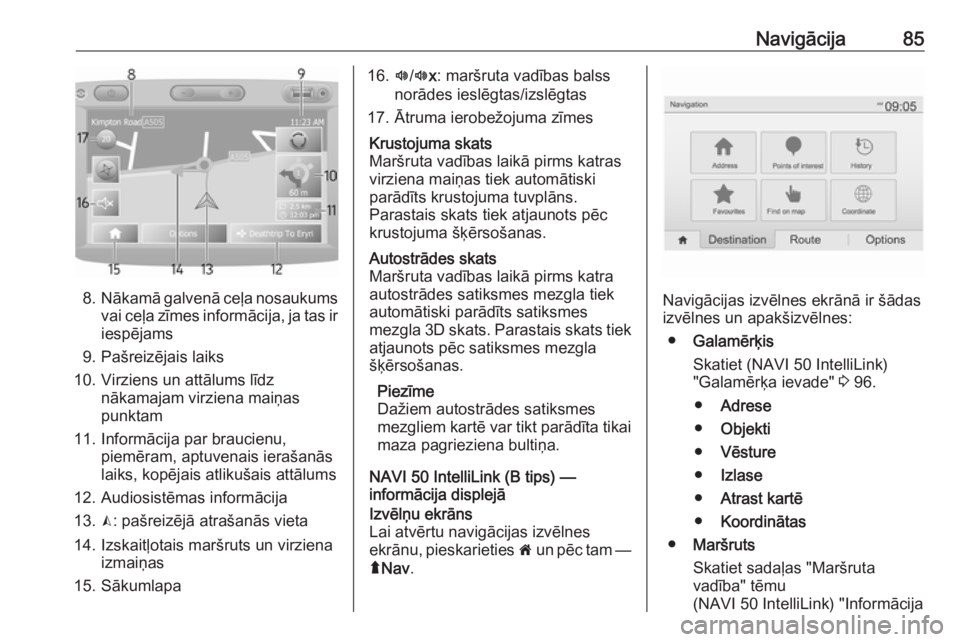
Navigācija85
8.Nākamā galvenā ceļa nosaukums
vai ceļa zīmes informācija, ja tas ir
iespējams
9. Pašreizējais laiks
10. Virziens un attālums līdz nākamajam virziena maiņas
punktam
11. Informācija par braucienu, piemēram, aptuvenais ierašanās
laiks, kopējais atlikušais attālums
12. Audiosistēmas informācija
13. K: pašreizējā atrašanās vieta
14. Izskaitļotais maršruts un virziena izmaiņas
15. Sākumlapa
16. l/l x: maršruta vadības balss
norādes ieslēgtas/izslēgtas
17. Ātruma ierobežojuma zīmesKrustojuma skats
Maršruta vadības laikā pirms katras
virziena maiņas tiek automātiski
parādīts krustojuma tuvplāns.
Parastais skats tiek atjaunots pēc
krustojuma šķērsošanas.Autostrādes skats
Maršruta vadības laikā pirms katra
autostrādes satiksmes mezgla tiek
automātiski parādīts satiksmes
mezgla 3D skats. Parastais skats tiek atjaunots pēc satiksmes mezgla
šķērsošanas.
Piezīme
Dažiem autostrādes satiksmes mezgliem kartē var tikt parādīta tikai
maza pagrieziena bultiņa.
NAVI 50 IntelliLink (B tips) —
informācija displejā
Izvēlņu ekrāns
Lai atvērtu navigācijas izvēlnes
ekrānu, pieskarieties 7 un pēc tam —
ý Nav .
Navigācijas izvēlnes ekrānā ir šādas
izvēlnes un apakšizvēlnes:
● Galamērķis
Skatiet (NAVI 50 IntelliLink)
"Galamērķa ievade" 3 96.
● Adrese
● Objekti
● Vēsture
● Izlase
● Atrast kartē
● Koordinātas
● Maršruts
Skatiet sadaļas "Maršruta
vadība" tēmu
(NAVI 50 IntelliLink) "Informācija
Page 87 of 139

Navigācija87
8.Nākamā galvenā ceļa nosaukums
vai ceļa zīmes informācija, ja tas ir
iespējams
9. Pašreizējais laiks
10. Virziens un attālums līdz nākamajam virziena maiņas
punktam
11. Informācija par braucienu, piemēram, aptuvenais ierašanās
laiks, kopējais atlikušais attālums
12. Audio sistēmas informācija (pieskarieties, lai atvērtu audio
avotu)
13. Izskaitļotais maršruts un virziena izmaiņas
14. K: pašreizējā atrašanās vieta
15. Sākumlapa
16. Ö: satiksmes informācija (TMC
— satiksmes paziņojumu kanāls)
17. Ātruma ierobežojuma zīmes
18. L: uznirstošā iestatījumu izvēlne
(skatiet vienumus tālāk)
19. Ù/Ú : maršruta vadības balss
norādes ieslēgtas/izslēgtas
20. ¼/½ /¾ : mainīt mērogu (tuvināt/
tālināt)
21. N: pārslēgtu kartes režīmus "2D",
"3D" un "2D ziemeļi"
Krustojuma skats
Maršruta vadības laikā pirms katras
virziena maiņas tiek automātiski
parādīts krustojuma tuvplāns.
Parastais skats tiek atjaunots pēc
krustojuma šķērsošanas.Autostrādes skats
Maršruta vadības laikā pirms katra
autostrādes satiksmes mezgla tiek
automātiski parādīts satiksmes
mezgla 3D skats. Parastais skats tiek atjaunots pēc satiksmes mezgla
šķērsošanas.
Piezīme
Dažiem autostrādes satiksmes
mezgliem kartē var tikt parādīta tikai
maza pagrieziena bultiņa.
Page 89 of 139
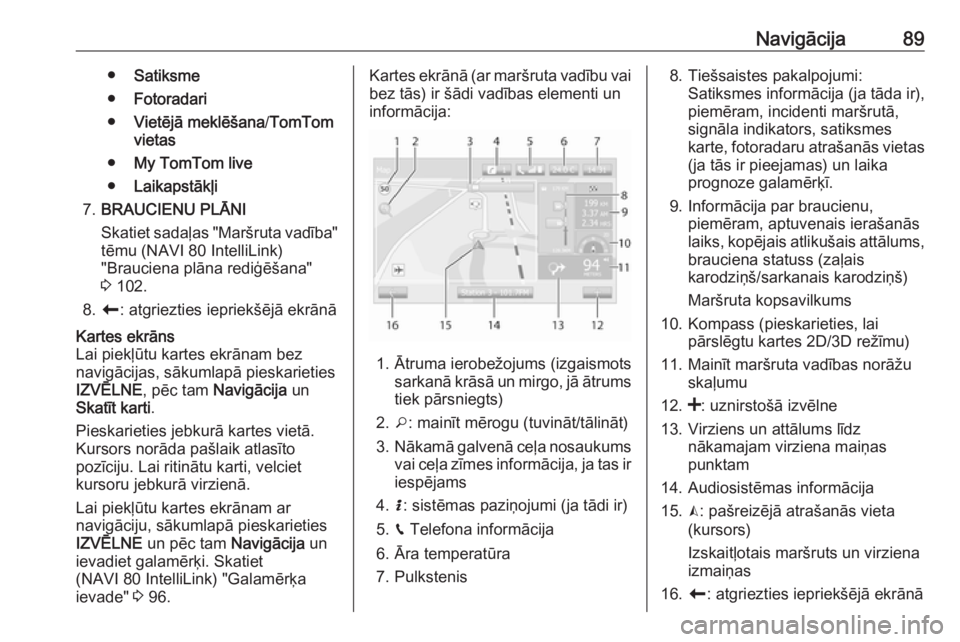
Navigācija89●Satiksme
● Fotoradari
● Vietējā meklēšana /TomTom
vietas
● My TomTom live
● Laikapstākļi
7. BRAUCIENU PLĀNI
Skatiet sadaļas "Maršruta vadība" tēmu (NAVI 80 IntelliLink)
"Brauciena plāna rediģēšana"
3 102.
8. r : atgriezties iepriekšējā ekrānāKartes ekrāns
Lai piekļūtu kartes ekrānam bez
navigācijas, sākumlapā pieskarieties
IZVĒLNE , pēc tam Navigācija un
Skatīt karti .
Pieskarieties jebkurā kartes vietā.
Kursors norāda pašlaik atlasīto
pozīciju. Lai ritinātu karti, velciet
kursoru jebkurā virzienā.
Lai piekļūtu kartes ekrānam ar
navigāciju, sākumlapā pieskarieties IZVĒLNE un pēc tam Navigācija un
ievadiet galamērķi. Skatiet
(NAVI 80 IntelliLink) "Galamērķa
ievade" 3 96.Kartes ekrānā (ar maršruta vadību vai
bez tās) ir šādi vadības elementi un
informācija:
1. Ātruma ierobežojums (izgaismots sarkanā krāsā un mirgo, jā ātrums
tiek pārsniegts)
2. o: mainīt mērogu (tuvināt/tālināt)
3. Nākamā galvenā ceļa nosaukums
vai ceļa zīmes informācija, ja tas ir
iespējams
4. H: sistēmas paziņojumi (ja tādi ir)
5. g Telefona informācija
6. Āra temperatūra
7. Pulkstenis
8. Tiešsaistes pakalpojumi: Satiksmes informācija (ja tāda ir),
piemēram, incidenti maršrutā,
signāla indikators, satiksmes
karte, fotoradaru atrašanās vietas (ja tās ir pieejamas) un laika
prognoze galamērķī.
9. Informācija par braucienu, piemēram, aptuvenais ierašanās
laiks, kopējais atlikušais attālums, brauciena statuss (zaļais
karodziņš/sarkanais karodziņš)
Maršruta kopsavilkums
10. Kompass (pieskarieties, lai pārslēgtu kartes 2D/3D režīmu)
11. Mainīt maršruta vadības norāžu skaļumu
12. <: uznirstošā izvēlne
13. Virziens un attālums līdz nākamajam virziena maiņas
punktam
14. Audiosistēmas informācija
15. K: pašreizējā atrašanās vieta
(kursors)
Izskaitļotais maršruts un virziena
izmaiņas
16. r: atgriezties iepriekšējā ekrānā
Page 91 of 139

Navigācija91Tiešsaistes pakalpojumiNAVI 80 IntelliLink — reāllaika
pakalpojumi
Papildus bezmaksas navigācijas
pakalpojumiem (piemēram,
informācijai par satiksmi un
fiksētajiem fotoradariem) var
pievienot citas funkcijas, abonējot
reāllaika pakalpojumus.
Reāllaika pakalpojumos ir ietverta
jaunākā satiksmes informācija ar
"HD Traffic™", atjauninājumi un
informācija par fiksēto un mobilo fotoradaru atrašanās vietām, vietējā
meklēšana, laika prognoze un "My
TomTom LIVE" abonementa statuss.
Piezīme
Reāllaika pakalpojumi dažās valstīs
vai reģionos nav pieejami.
Sākumlapā pieskarieties IZVĒLNE,
Navigācija un pēc tam Navigācijas
pakalpojumi .
Tiek parādītas šādas izvēlnes: ● Satiksme /HD satiksme
Atlasiet, lai reāllaikā saņemtu
jaunāko satiksmes informāciju.Piezīme
Ja abonements nav aktivizēts,
pakalpojuma HD satiksme
nosaukums ir Satiksme.
● Fotoradari
Rāda brīdinājumus un reāllaika
informāciju par mobilo fotoradaru
atrašanās vietu, fiksēto
fotoradaru atrašanās vietu un
negadījumu melnajiem punktiem.
Ja nepieciešams, šo funkciju
varat izslēgt, izmantojot izvēlni Fotoradari sadaļā Reāllaika
pakalpojumi.
Ziņojiet par stacionārā vai mobilā
fotoradara atrašanās vietu.
Piezīme
Dažās valstīs lejupielādēt un
aktivizēt brīdinājumus par ātrumu
fiksējošām kamerām ir aizliegts ar
likumu, un par to var tikt piemērots
sods.
● Vietējā meklēšana /TomTom
vietas
Šis pakalpojums sniedz iespēju
izmantot atslēgvārdu, lai ātri
atrastu objektu un to iestatītu kā
galamērķi.● My TomTom LIVE
Parāda pakalpojumu
abonementa beigu datumu.
● Laikapstākļi
Laikapstākļu prognozes
pakalpojums nodrošina laika prognozes līdz pat piecām
dienām pašreizējai atrašanās
vietai un izvēlētajam galamērķim.
Navigācijas sistēmas iestatīšana
NAVI 50 IntelliLink — navigācijas
sistēmas iestatīšana
Pieskarieties 7, pēc tam — yNAVI /
ý Nav un Opcijas . Šajā izvēlnes
ekrānā varat pārbaudīt un atjaunināt
tālāk norādītos kartes un navigācijas
iestatījumus:
● Brīdinājumi
● Maršruta iestatījumi
● Kartes iestatījumi
● Balss iestatījumi
● Koordinātu formāts
● GPS
● Kartes atjaunināšana
● Satiksme (atkarībā no versijas)
Page 95 of 139
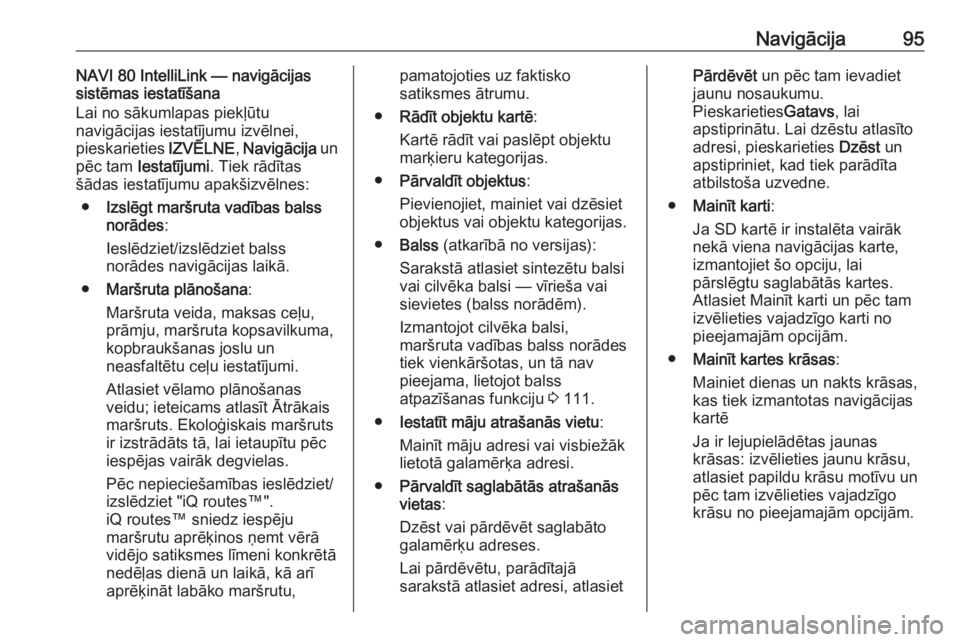
Navigācija95NAVI 80 IntelliLink — navigācijas
sistēmas iestatīšana
Lai no sākumlapas piekļūtu
navigācijas iestatījumu izvēlnei,
pieskarieties IZVĒLNE, Navigācija un
pēc tam Iestatījumi . Tiek rādītas
šādas iestatījumu apakšizvēlnes:
● Izslēgt maršruta vadības balss
norādes :
Ieslēdziet/izslēdziet balss
norādes navigācijas laikā.
● Maršruta plānošana :
Maršruta veida, maksas ceļu, prāmju, maršruta kopsavilkuma,
kopbraukšanas joslu un
neasfaltētu ceļu iestatījumi.
Atlasiet vēlamo plānošanas
veidu; ieteicams atlasīt Ātrākais
maršruts. Ekoloģiskais maršruts
ir izstrādāts tā, lai ietaupītu pēc
iespējas vairāk degvielas.
Pēc nepieciešamības ieslēdziet/
izslēdziet "iQ routes™".
iQ routes™ sniedz iespēju
maršrutu aprēķinos ņemt vērā
vidējo satiksmes līmeni konkrētā
nedēļas dienā un laikā, kā arī
aprēķināt labāko maršrutu,pamatojoties uz faktisko
satiksmes ātrumu.
● Rādīt objektu kartē :
Kartē rādīt vai paslēpt objektu
marķieru kategorijas.
● Pārvaldīt objektus :
Pievienojiet, mainiet vai dzēsiet
objektus vai objektu kategorijas.
● Balss (atkarībā no versijas):
Sarakstā atlasiet sintezētu balsi
vai cilvēka balsi — vīrieša vai
sievietes (balss norādēm).
Izmantojot cilvēka balsi,
maršruta vadības balss norādes tiek vienkāršotas, un tā nav
pieejama, lietojot balss
atpazīšanas funkciju 3 111.
● Iestatīt māju atrašanās vietu :
Mainīt māju adresi vai visbiežāk lietotā galamērķa adresi.
● Pārvaldīt saglabātās atrašanās
vietas :
Dzēst vai pārdēvēt saglabāto
galamērķu adreses.
Lai pārdēvētu, parādītajā
sarakstā atlasiet adresi, atlasietPārdēvēt un pēc tam ievadiet
jaunu nosaukumu.
Pieskarieties Gatavs, lai
apstiprinātu. Lai dzēstu atlasīto adresi, pieskarieties Dzēst un
apstipriniet, kad tiek parādīta
atbilstoša uzvedne.
● Mainīt karti :
Ja SD kartē ir instalēta vairāk
nekā viena navigācijas karte,
izmantojiet šo opciju, lai
pārslēgtu saglabātās kartes.
Atlasiet Mainīt karti un pēc tam
izvēlieties vajadzīgo karti no
pieejamajām opcijām.
● Mainīt kartes krāsas :
Mainiet dienas un nakts krāsas,
kas tiek izmantotas navigācijas
kartē
Ja ir lejupielādētas jaunas
krāsas: izvēlieties jaunu krāsu, atlasiet papildu krāsu motīvu un
pēc tam izvēlieties vajadzīgo
krāsu no pieejamajām opcijām.
Page 103 of 139
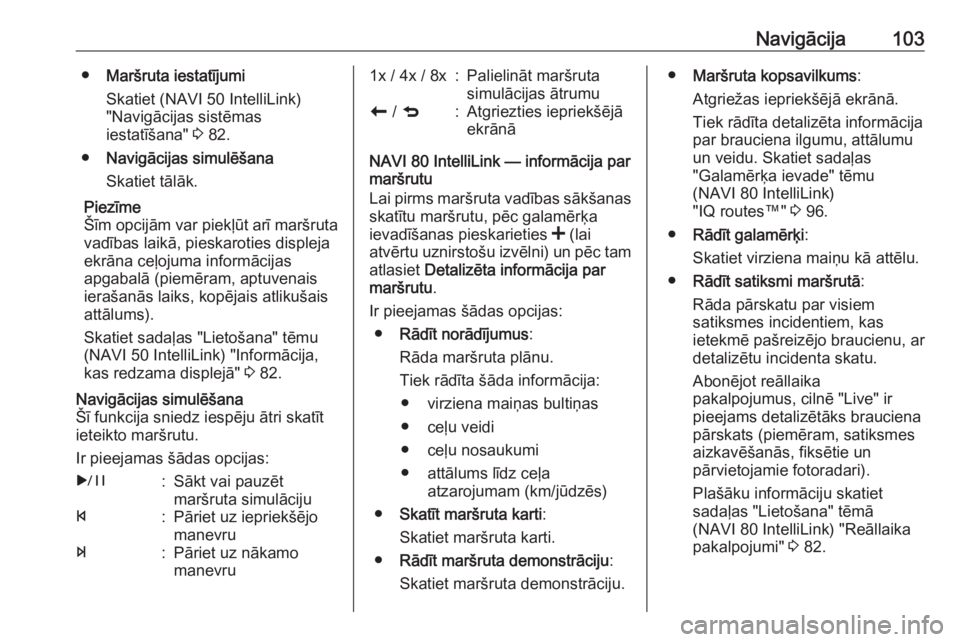
Navigācija103●Maršruta iestatījumi
Skatiet (NAVI 50 IntelliLink)
"Navigācijas sistēmas
iestatīšana" 3 82.
● Navigācijas simulēšana
Skatiet tālāk.
Piezīme
Šīm opcijām var piekļūt arī maršruta
vadības laikā, pieskaroties displeja
ekrāna ceļojuma informācijas
apgabalā (piemēram, aptuvenais
ierašanās laiks, kopējais atlikušais
attālums).
Skatiet sadaļas "Lietošana" tēmu
(NAVI 50 IntelliLink) "Informācija,
kas redzama displejā" 3 82.Navigācijas simulēšana
Šī funkcija sniedz iespēju ātri skatīt
ieteikto maršrutu.
Ir pieejamas šādas opcijas:r:Sākt vai pauzēt
maršruta simulācijuf:Pāriet uz iepriekšējo
manevrue:Pāriet uz nākamo
manevru1x / 4x / 8x:Palielināt maršruta
simulācijas ātrumur / q:Atgriezties iepriekšējā
ekrānā
NAVI 80 IntelliLink — informācija par
maršrutu
Lai pirms maršruta vadības sākšanas skatītu maršrutu, pēc galamērķa
ievadīšanas pieskarieties < (lai
atvērtu uznirstošu izvēlni) un pēc tam
atlasiet Detalizēta informācija par
maršrutu .
Ir pieejamas šādas opcijas: ● Rādīt norādījumus :
Rāda maršruta plānu.
Tiek rādīta šāda informācija: ● virziena maiņas bultiņas
● ceļu veidi
● ceļu nosaukumi
● attālums līdz ceļa atzarojumam (km/jūdzēs)
● Skatīt maršruta karti :
Skatiet maršruta karti.
● Rādīt maršruta demonstrāciju :
Skatiet maršruta demonstrāciju.
● Maršruta kopsavilkums :
Atgriežas iepriekšējā ekrānā.
Tiek rādīta detalizēta informācija
par brauciena ilgumu, attālumu
un veidu. Skatiet sadaļas
"Galamērķa ievade" tēmu
(NAVI 80 IntelliLink)
"IQ routes™" 3 96.
● Rādīt galamērķi :
Skatiet virziena maiņu kā attēlu.
● Rādīt satiksmi maršrutā :
Rāda pārskatu par visiem
satiksmes incidentiem, kas
ietekmē pašreizējo braucienu, ar
detalizētu incidenta skatu.
Abonējot reāllaika
pakalpojumus, cilnē "Live" ir pieejams detalizētāks brauciena
pārskats (piemēram, satiksmes
aizkavēšanās, fiksētie un
pārvietojamie fotoradari).
Plašāku informāciju skatiet
sadaļas "Lietošana" tēmā
(NAVI 80 IntelliLink) "Reāllaika
pakalpojumi" 3 82.
Page 104 of 139
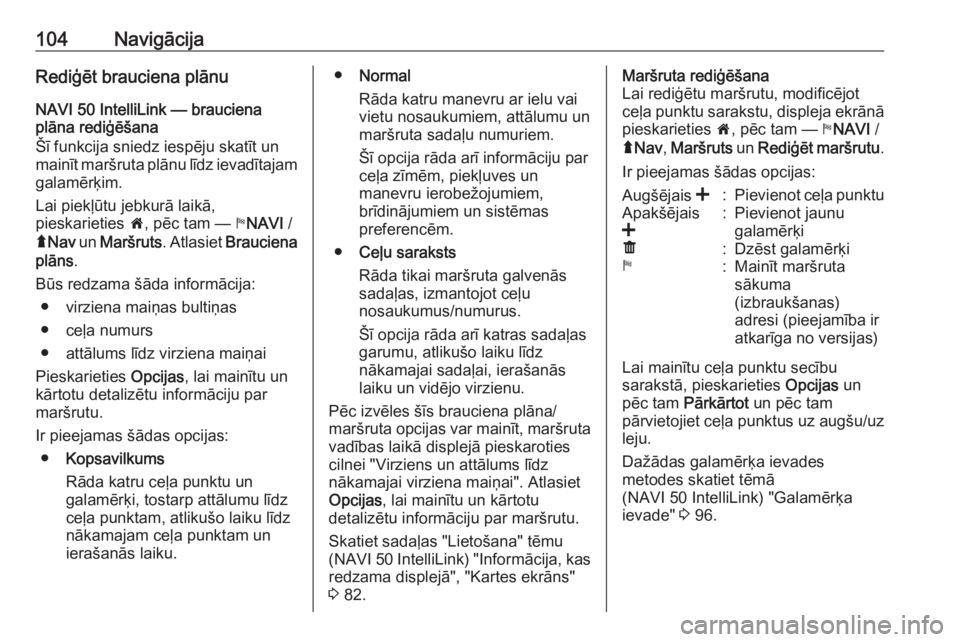
104NavigācijaRediģēt brauciena plānu
NAVI 50 IntelliLink — brauciena
plāna rediģēšana
Šī funkcija sniedz iespēju skatīt un
mainīt maršruta plānu līdz ievadītajam galamērķim.
Lai piekļūtu jebkurā laikā,
pieskarieties 7, pēc tam — yNAVI /
ý Nav un Maršruts . Atlasiet Brauciena
plāns .
Būs redzama šāda informācija: ● virziena maiņas bultiņas
● ceļa numurs
● attālums līdz virziena maiņai
Pieskarieties Opcijas, lai mainītu un
kārtotu detalizētu informāciju par maršrutu.
Ir pieejamas šādas opcijas: ● Kopsavilkums
Rāda katru ceļa punktu un
galamērķi, tostarp attālumu līdz
ceļa punktam, atlikušo laiku līdz
nākamajam ceļa punktam un
ierašanās laiku.● Normal
Rāda katru manevru ar ielu vai
vietu nosaukumiem, attālumu un
maršruta sadaļu numuriem.
Šī opcija rāda arī informāciju par
ceļa zīmēm, piekļuves un
manevru ierobežojumiem,
brīdinājumiem un sistēmas
preferencēm.
● Ceļu saraksts
Rāda tikai maršruta galvenās
sadaļas, izmantojot ceļu
nosaukumus/numurus.
Šī opcija rāda arī katras sadaļas
garumu, atlikušo laiku līdz
nākamajai sadaļai, ierašanās
laiku un vidējo virzienu.
Pēc izvēles šīs brauciena plāna/
maršruta opcijas var mainīt, maršruta vadības laikā displejā pieskaroties
cilnei "Virziens un attālums līdz
nākamajai virziena maiņai". Atlasiet
Opcijas , lai mainītu un kārtotu
detalizētu informāciju par maršrutu.
Skatiet sadaļas "Lietošana" tēmu
(NAVI 50 IntelliLink) "Informācija, kas
redzama displejā", "Kartes ekrāns"
3 82.Maršruta rediģēšana
Lai rediģētu maršrutu, modificējot
ceļa punktu sarakstu, displeja ekrānā
pieskarieties 7, pēc tam — yNAVI /
ý Nav , Maršruts un Rediģēt maršrutu .
Ir pieejamas šādas opcijas:Augšējais <:Pievienot ceļa punktuApakšējais
<:Pievienot jaunu
galamērķië:Dzēst galamērķiy:Mainīt maršruta
sākuma
(izbraukšanas)
adresi (pieejamība ir
atkarīga no versijas)
Lai mainītu ceļa punktu secību
sarakstā, pieskarieties Opcijas un
pēc tam Pārkārtot un pēc tam
pārvietojiet ceļa punktus uz augšu/uz
leju.
Dažādas galamērķa ievades
metodes skatiet tēmā
(NAVI 50 IntelliLink) "Galamērķa
ievade" 3 96.
Page 105 of 139
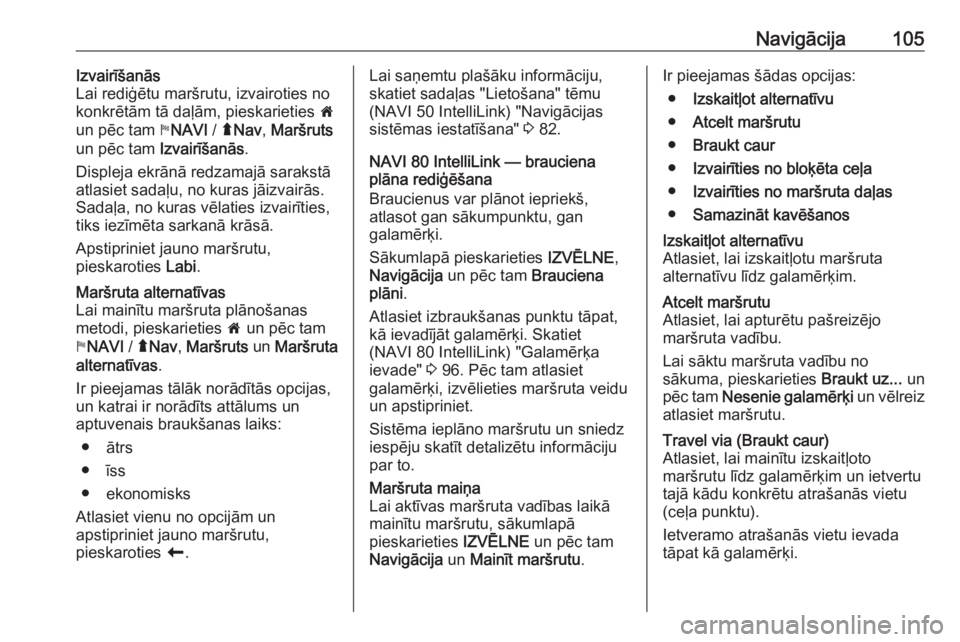
Navigācija105Izvairīšanās
Lai rediģētu maršrutu, izvairoties no
konkrētām tā daļām, pieskarieties 7
un pēc tam yNAVI / ýNav , Maršruts
un pēc tam Izvairīšanās .
Displeja ekrānā redzamajā sarakstā atlasiet sadaļu, no kuras jāizvairās.
Sadaļa, no kuras vēlaties izvairīties,
tiks iezīmēta sarkanā krāsā.
Apstipriniet jauno maršrutu,
pieskaroties Labi.Maršruta alternatīvas
Lai mainītu maršruta plānošanas
metodi, pieskarieties 7 un pēc tam
y NAVI / ýNav , Maršruts un Maršruta
alternatīvas .
Ir pieejamas tālāk norādītās opcijas,
un katrai ir norādīts attālums un
aptuvenais braukšanas laiks:
● ātrs
● īss
● ekonomisks
Atlasiet vienu no opcijām un
apstipriniet jauno maršrutu,
pieskaroties r.Lai saņemtu plašāku informāciju,
skatiet sadaļas "Lietošana" tēmu
(NAVI 50 IntelliLink) "Navigācijas
sistēmas iestatīšana" 3 82.
NAVI 80 IntelliLink — brauciena
plāna rediģēšana
Braucienus var plānot iepriekš,
atlasot gan sākumpunktu, gan
galamērķi.
Sākumlapā pieskarieties IZVĒLNE,
Navigācija un pēc tam Brauciena
plāni .
Atlasiet izbraukšanas punktu tāpat,
kā ievadījāt galamērķi. Skatiet
(NAVI 80 IntelliLink) "Galamērķa
ievade" 3 96. Pēc tam atlasiet
galamērķi, izvēlieties maršruta veidu
un apstipriniet.
Sistēma ieplāno maršrutu un sniedz
iespēju skatīt detalizētu informāciju
par to.Maršruta maiņa
Lai aktīvas maršruta vadības laikā
mainītu maršrutu, sākumlapā
pieskarieties IZVĒLNE un pēc tam
Navigācija un Mainīt maršrutu .Ir pieejamas šādas opcijas:
● Izskaitļot alternatīvu
● Atcelt maršrutu
● Braukt caur
● Izvairīties no bloķēta ceļa
● Izvairīties no maršruta daļas
● Samazināt kavēšanosIzskaitļot alternatīvu
Atlasiet, lai izskaitļotu maršruta
alternatīvu līdz galamērķim.Atcelt maršrutu
Atlasiet, lai apturētu pašreizējo
maršruta vadību.
Lai sāktu maršruta vadību no
sākuma, pieskarieties Braukt uz... un
pēc tam Nesenie galamērķi un vēlreiz
atlasiet maršrutu.Travel via (Braukt caur)
Atlasiet, lai mainītu izskaitļoto
maršrutu līdz galamērķim un ietvertu
tajā kādu konkrētu atrašanās vietu
(ceļa punktu).
Ietveramo atrašanās vietu ievada
tāpat kā galamērķi.
Page 108 of 139
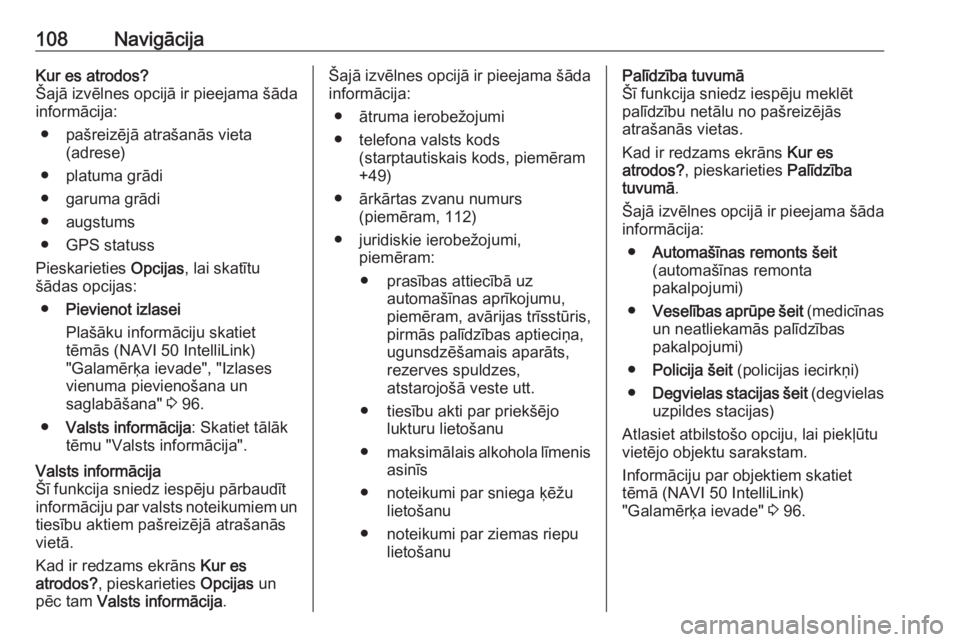
108NavigācijaKur es atrodos?
Šajā izvēlnes opcijā ir pieejama šāda
informācija:
● pašreizējā atrašanās vieta (adrese)
● platuma grādi
● garuma grādi
● augstums
● GPS statuss
Pieskarieties Opcijas, lai skatītu
šādas opcijas:
● Pievienot izlasei
Plašāku informāciju skatiet
tēmās (NAVI 50 IntelliLink)
"Galamērķa ievade", "Izlases
vienuma pievienošana un
saglabāšana" 3 96.
● Valsts informācija : Skatiet tālāk
tēmu "Valsts informācija".Valsts informācija
Šī funkcija sniedz iespēju pārbaudīt
informāciju par valsts noteikumiem un
tiesību aktiem pašreizējā atrašanās
vietā.
Kad ir redzams ekrāns Kur es
atrodos? , pieskarieties Opcijas un
pēc tam Valsts informācija .Šajā izvēlnes opcijā ir pieejama šāda
informācija:
● ātruma ierobežojumi
● telefona valsts kods (starptautiskais kods, piemēram
+49)
● ārkārtas zvanu numurs (piemēram, 112)
● juridiskie ierobežojumi, piemēram:
● prasības attiecībā uz automašīnas aprīkojumu,
piemēram, avārijas trīsstūris,
pirmās palīdzības aptieciņa,
ugunsdzēšamais aparāts,
rezerves spuldzes,
atstarojošā veste utt.
● tiesību akti par priekšējo lukturu lietošanu
● maksimālais alkohola līmenis
asinīs
● noteikumi par sniega ķēžu lietošanu
● noteikumi par ziemas riepu lietošanuPalīdzība tuvumā
Šī funkcija sniedz iespēju meklēt
palīdzību netālu no pašreizējās
atrašanās vietas.
Kad ir redzams ekrāns Kur es
atrodos? , pieskarieties Palīdzība
tuvumā .
Šajā izvēlnes opcijā ir pieejama šāda
informācija:
● Automašīnas remonts šeit
(automašīnas remonta
pakalpojumi)
● Veselības aprūpe šeit (medicīnas
un neatliekamās palīdzības
pakalpojumi)
● Policija šeit (policijas iecirkņi)
● Degvielas stacijas šeit (degvielas
uzpildes stacijas)
Atlasiet atbilstošo opciju, lai piekļūtu
vietējo objektu sarakstam.
Informāciju par objektiem skatiet
tēmā (NAVI 50 IntelliLink)
"Galamērķa ievade" 3 96.